CAD绘图教程之罗小黑
CAD绘图教程之罗小黑
在本篇,小编给大家分享的是一个动漫角色——罗小黑在CAD中的绘制方法,相信有不少小伙伴都曾经看过这一动漫作品,是不是很期待呢?那就赶快跟着小编一起来试试吧!
首先,我们打开银河娱乐CAD软件,使用椭圆命令【EL】来画出罗小黑的头部。同时使用圆命令【C】,在椭圆的中心位置选一个2P端点画个圆圆,让它和椭圆的边界相接,在画好的圆的内部又画一个圆。这样,罗小黑的眼睛就完成了。这时候再用镜像命令【Mi】将眼睛复制到另一边,效果图如下所示:
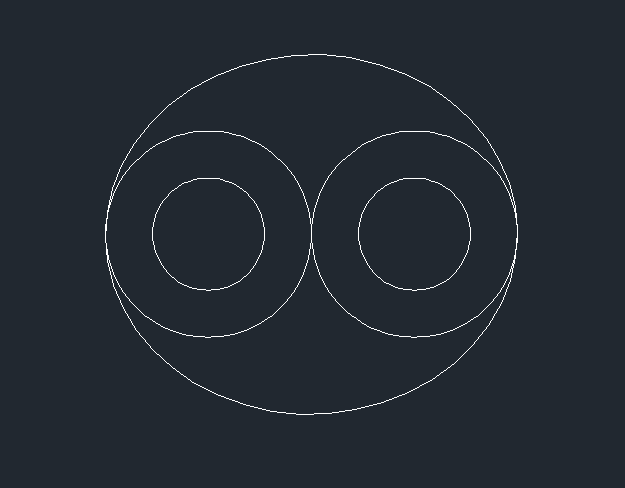
然后,使用圆弧命令【A】来绘制罗小黑的耳朵,用三条圆弧画出的耳朵会呈现出可爱的效果。
再复制粘贴这对耳朵到另一边,让罗小黑的耳朵完美对称。
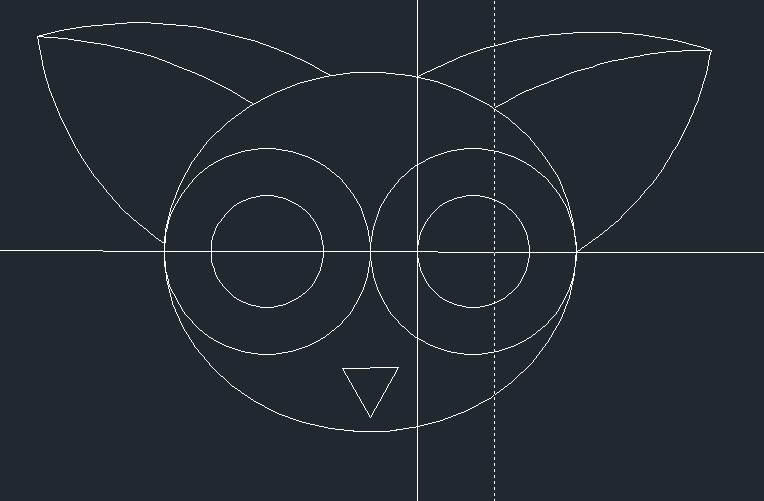
接下来,使用多线段命令【PE】来画出身体的轮廓,再使用圆角命令【F】轻轻修饰,让罗小黑的身体更加圆润可爱;
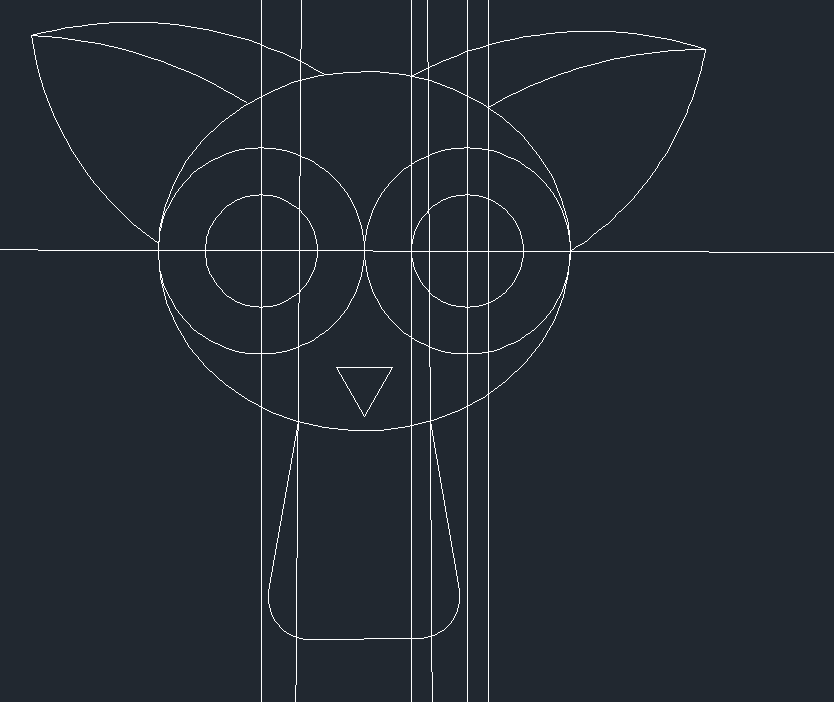
使用圆弧命令【A】绘制出尾巴的形状。我们还要删除掉不需要的辅助线和多余线条。最后一步,上色,罗小黑绘制完成啦!
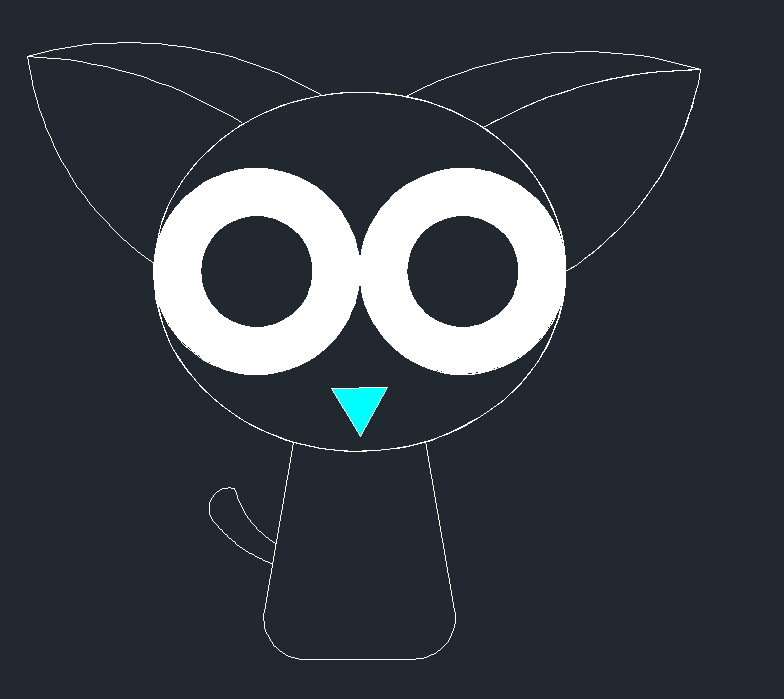
以上就是本篇的全部内容啦!希望你能够喜欢,感谢阅读和支持!
推荐阅读:正版CAD


























